性能さえ良ければ、パソコン1台から始められる暗号資産マイニング。
一度やってみると「仮想通貨が寝ている間にも手に入る」「もっと効率的にマイニングするためにマイニングリグ自作に挑戦してみたい」そう気づく方も多いはず。
収益について調べてない方は、筆者がマイニングした収益を見て頂ければどのくらい稼げるのか目安が付くかと思います!
ただし、自作するにあたり各PCパーツごとの相性を考えておかないと、そもそも起動しないなんてことも。
当時、機械音痴の筆者もマイニングリグの制作方法について細かく書いてる記事なんて見つからなかったもんですから、最初は相性など知らず適当にパーツを購入して組んでみたもの当然起動するわけもなく、、、泣く泣く結局PCショップに追加購入しに行くなど苦い経験も沢山しました。
今回は、電子パーツに詳しくない方でもマイニングリグが作成できるよう、必要なパーツの説明交えつつマイニングリグの自作手順を画像付きで超細かく解説します。
暗号資産のマイニングは、マイニングする人が増える程採掘できる仮想通貨の枚数は減る仕組みであるという理由と、情報不足による失敗を事前防止が可能という2点から今回は有料公開とさせていただきました。
また、マイニング機器の製作自体億劫な方は、制作代行もお引き受けいたします。
なにかご質問があれば、お気軽に筆者にお問い合わせください。



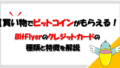
コメント